Hallo Contao-Forum,
hab mich hier angemeldet, da ich vor ein paar Tagen Contao erst kennengelernt hab, da ich nun eine Website pflege, die zuvor schon erstellt wurde.
Mein Problem ist, dass ich unter "Dateiverwaltung" den Ordner gelöscht hab, in dem das Hintergrundbild des Thems lag. (background.gif)
Da bis auf diese eine Datei nichts anderes in dem Ordner war, was für die Website nötig war, hab ich mir die Hintergrundgrafik einfach neu aus dem Internet und unter Dateiverwaltung wieder hochgeladen. Dann eben noch unter "theme-stylesheets" im body den neuen Pfad korrigiert - und fertig.
Somit war mein Problem eigentlich gelöst. Der fehlende Hintergrund war wieder da.
Doch komischerweise springt seit dem die ganze Seite von links nach rechts, je nachdem welche Unterseite auf der website anklickt.
Um es besser zu verdeutlichen, was ich meine, klickt bitte auf meiner Seite: ( http://www.treffpunkt-malawi.de/ ) mal auf den Unterpunkt "Home" und auf "Kontakt".
Das ganze Layout verschiebt sich nach links bzw. rechts.
Was hab ich falsch gemacht, wie kann ich es beheben?
EDIT:
mir ist grad aufgefallen, dass es an der Scrollleiste rechts liegt. Auf Seiten, bei denen keine Scrollleiste nötig ist, springt die Seite um die Breite der Scrollleiste nach rechts.
Eigentlich würde es zur Problemlösung reichen, wenn man es so eistellt, dass immer eine Scrolleiste angezeigt wird, auch wenn keine notwendig ist, oder? Nur wie mach ich das?
viele Grüße
Treffpunkt
P.S.:
mein bisheriges Contao-Wissen besteht nur aus wenigen Tagen try-and-error... wirklich Ahnung hab ich davon nicht.
Jedoch hab ich vor ein paar Jahren viel mit klassischen html mit etwas css gebastelt.
Währe daher super, wenn ihr es für einen Anfänger verständlich erklärt.
Danke!
- Forum
- Neue Beiträge
- Neue Diskussionen
- Meine Themen
- Meine Beiträge
- Hilfe
- Kalender
- Community
- Aktionen
- Nützliche Links
- Was ist neu?
-
Contao News

-
Contao Links

- Contao Projektwebsite (contao.org)
- Contao Association (offizieller Verein)
- Contao Check (Diagnose)
- Contao-Fehler melden (Bug Tracker)
- Contao Erweiterungsliste (ER)
- Contao Release-Plan
- Alte Contao-Versionen herunterladen
- Offizielle Contao Dokumentation
- Contao für Redakteure (Handbuch für Contao 2.x)
- Contao Community Documentation (Wiki, Fanprojekt)
- Contao Community Alliance (CCA, Fanprojekt)
- Contao Community (English)
- Contao Community (Français)
- Contao Community (Polskie)
- Contao Slack Workspace
- Contao Google-Suche
- Forenregeln
- Impressum



 Zitieren
Zitieren



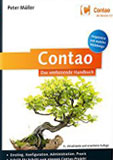


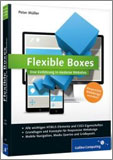


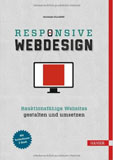
Lesezeichen